概要
- Open AIのAPIを利用してAIと挨拶するプログラムを作成しました。
- 結果としてOpenAIに「おはよう」と挨拶ができるプログラムを作成します。
開発環境
- VS Code
- Python 3.12.5
事前準備
- python、VS Code、pipのインストール
- OpenAIのAPIキー
- OpenAIのAPI実行に十分な残高
参考
手順
OpenAIのAPIキー取得
- OpenAIのAPIを利用するためにはAPIキーが必要です。
- そしてOpenAIの利用には利用料の残高をチャージする必要があります。
- まだOpenAIのユーザー登録されていない、または残高のチャージが必要な場合は、
下記にOpenAIのユーザー登録手順を作成しましたので参考にしてください。
[AI] OpenAI APIユーザー登録、APIキー取得、決済手順
OpenAIのパッケージインストール
- VS Codeターミナルなどで次のコマンドを入力してOpenAIのパッケージをインストールします。
terminal
pip install openai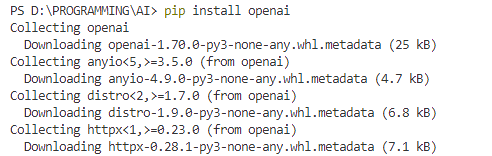
コード作成
- openaiが利用できるようになったのでソースを作成します。
- OpenAIで提供するサンプルコードを参考に書いてみました。
- OPEN_API_KEYにはOpenAIから取得したAPIキーを入れてください。
- modelにはOpenAIのモデルを指定 : gpt-4o-mini (低額版)
- messagesには: {“role”: “user”, “content”: “おはよう”} (ユーザーから挨拶)
main.py
from openai import OpenAI
OPEN_API_KEY = "APIキーをいれてください。"
if __name__ == '__main__':
client = OpenAI(
api_key=OPEN_API_KEY
)
completion = client.chat.completions.create(
model="gpt-4o-mini",
store=True,
messages=[
{"role": "user", "content": "おはよう"}
]
)
print(completion.choices[0].message);実行結果
ChatCompletionMessage(content='おはようございます!今日はどんなことをお話ししましょうか?',
refusal=None, role='assistant', annotations=[], audio=None, function_call=None, tool_calls=None)まとめ
- pythonでOpenAI APIを利用してAIとやりとりするプログラムを作成しました。
- プログラムで作成することでプロンプトを調整したり、LangChain、LangGraphなどを利用して流れを作ったりもできるのでAIを利用したプログラム開発の始まりになります。

![[AI] OpenAI APIと挨拶プログラム開発手順](https://www.crob-diary.net/wp-content/uploads/2024/07/image_main.jpg)
![[AI] OpenAI APIユーザー登録、APIキー取得、決済手順](https://www.crob-diary.net/wp-content/uploads/2024/07/image_main-150x150.jpg)